Ажурирања су стални проблем са Виндовс-ом.Они су неизбежни, али се не постављају увек глатко.
Ако видите поруку "Виндовс Упдате тренутно не може да провери да ли постоје исправке јер услуга још није извршена“, онда имате проблем.Читајте даље и научићете како да то поправите за кратко време!
Шта узрокује да услуга Виндовс Упдате не ради исправно?
Као и обично, постоји много могућих разлога, а није лако схватити шта се дешава.Неки разлози могу бити:
- Прокси или ВПН који блокира покретање ажурирања
- Није довољно простора на диску
- корупција базе података
- Ажурирање за креаторе: Последње велико ажурирање изазвало је проблеме многим корисницима
Друге разне грешке такође могу бити у игри.На срећу, не морате да знате шта је узрок, можете испробати следеће методе док једна од њих не успе.
Покрените алатку за решавање проблема Виндовс Упдате
- притисните виндовс > Подешавања, а затим изаберите Ажурирања и безбедност.
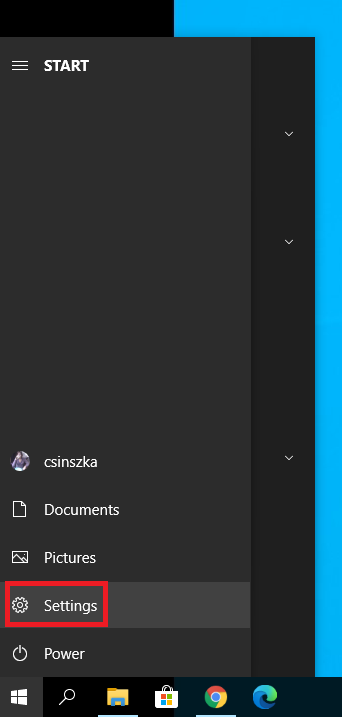
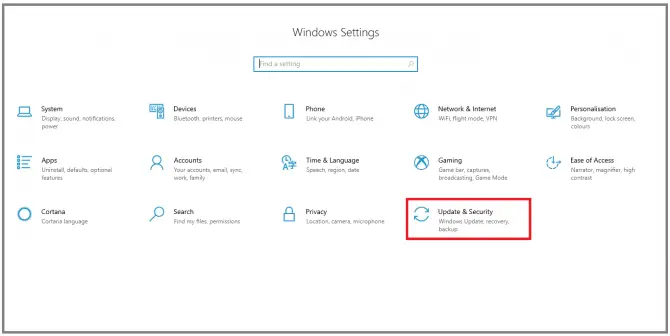
- Иди на Решавање проблема одељак, изаберите Виндовс Упдате, а затим кликните Покрените алатку за решавање проблема.
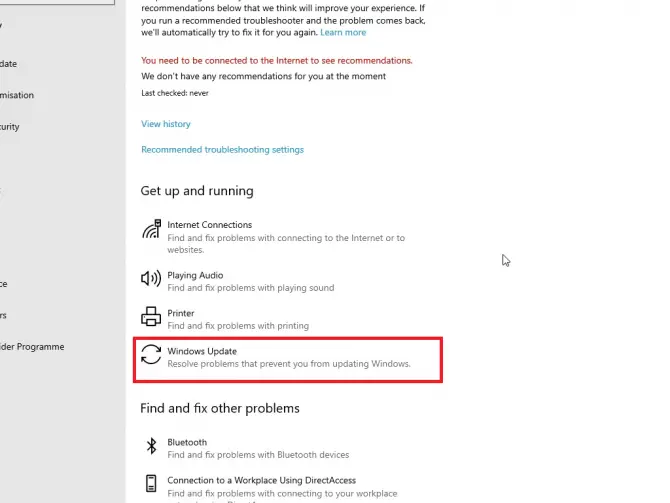
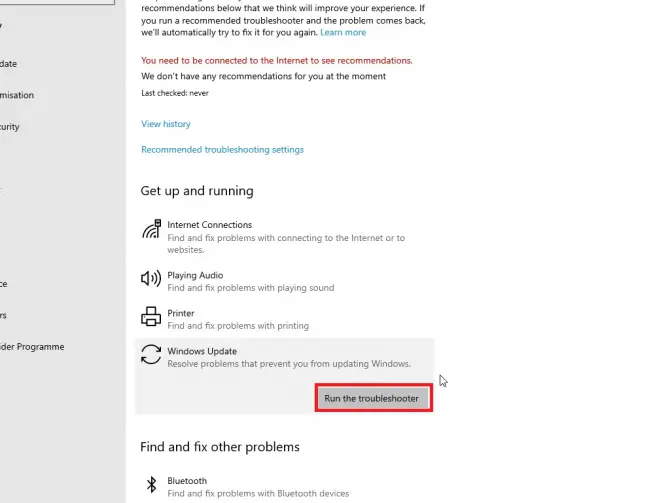
- Пратите упутства на екрану.
Након што алатка за решавање проблема заврши са радом, поново покрените рачунар и погледајте да ли је ажурирање покренуто.Ако не, још увек постоји много опција које можете испробати.
Уверите се да су покренуте услуге везане за ажурирање
- Унесите у траку за претрагу " серв , а затим кликнитеПокрени као администраторда отворите апликацију Сервице Манагер.
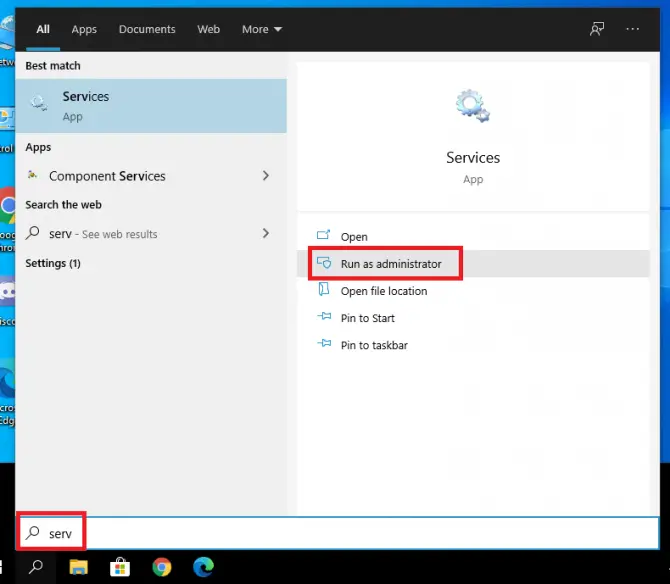
-
- налази на листиУслуга Виндовс Упдате, кликните десним тастером миша и изаберитеНекретнине.
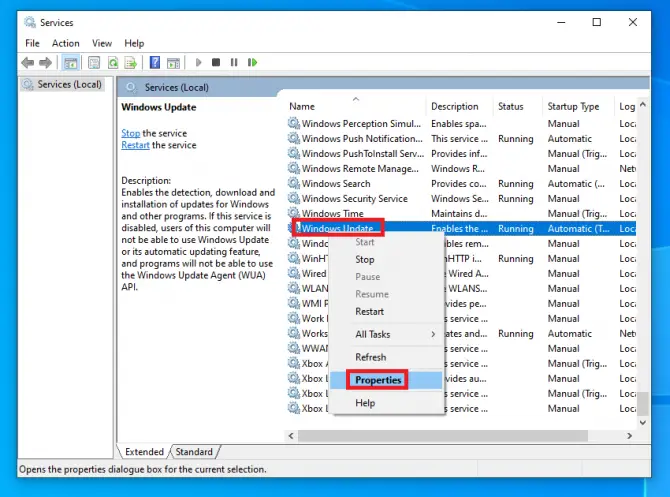
-
- Поставите тип покретања нааутоматски.Ако је услуга тренутно заустављена, кликнитеПочетак, а затим кликнитеприменити.
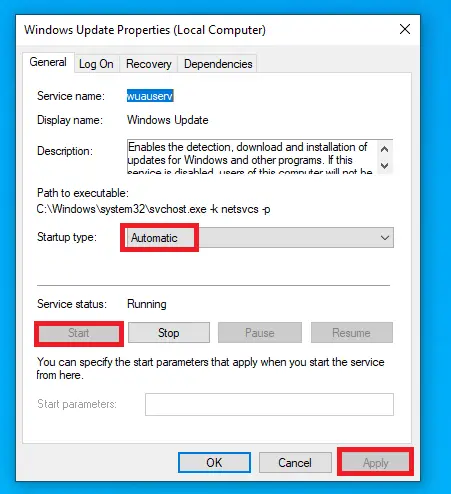
-
- За криптографске услуге和Бацкгроунд Интеллигент Трансфер СервицеПоновите корак 4 .
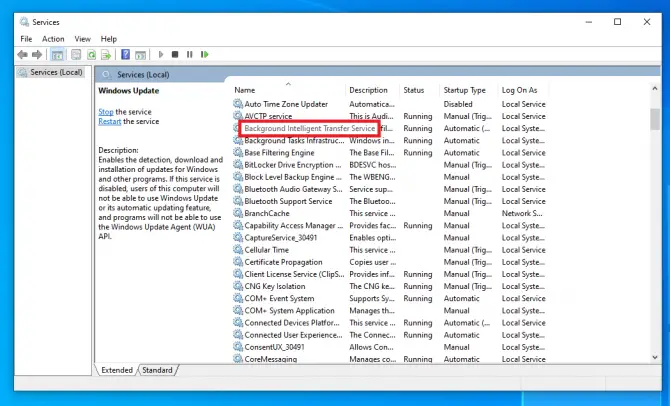
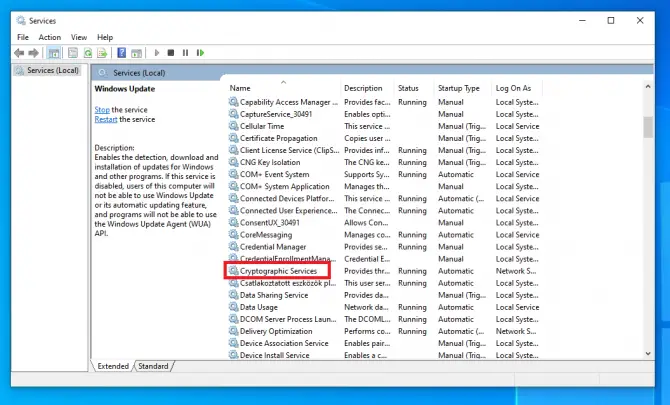
-
- Поново покрените рачунар.
Проверите да ли се ажурирања инсталирају.Ако не, постоји још једна тривијална ствар коју можете проверити.
Затворите мерну везу
Када немате неограничен интернет, паметно је укључити ограничену везу како се ажурирања не би преузимала.Међутим, ако задржите ову поставку и заборавите на њу, она вас сада може спречити да ажурирате.
- Кликните десним тастером миша на икону Интернет везе на системској палети и изаберитеОтворите Подешавања мреже и Интернета.
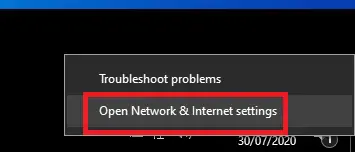
-
- Кликните на своју везуВифиИлимрежни, а затим кликните на икону за повезивање.
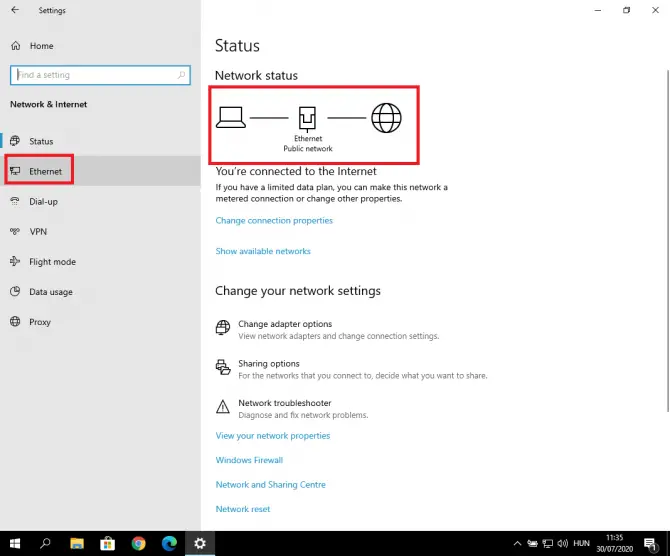
-
- Подешавања ће се појавити.將Подесите као везу са мерењемпребаците наВан.
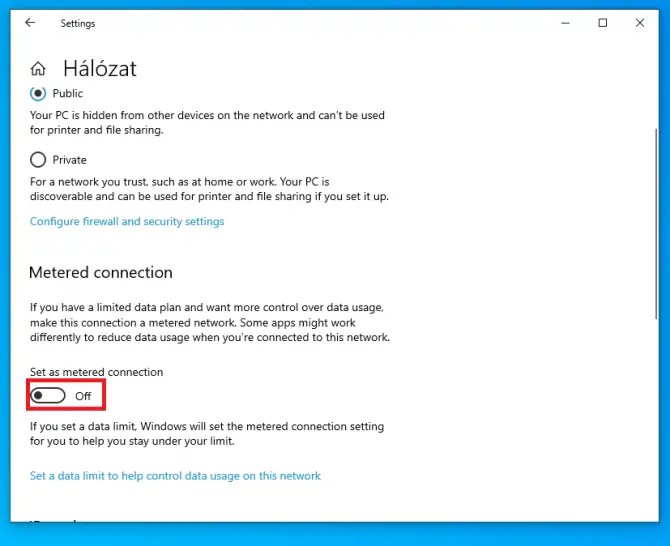
Проверите да ли је ажурирање покренуто.Ако не, покушајте да ажурирате свој Интел РСТ драјвер.
Преузмите управљачки програм Интел Рапид Стораге Тецхнологи
Најновија верзија овог драјвера је важна за правилно функционисање ажурирања.можете почетиовдепреузимање.
Покушајте поново да видите да ли је ажурирање покренуто.Ако не, мораћете да почнете да се бавите неким напредним подешавањима.
Уклоните датотеке ажурирања из СофтвареДистрибутион
- Тип "Послужите“, а затим кликнитеОтвориза отварањеуслужни руководилац.
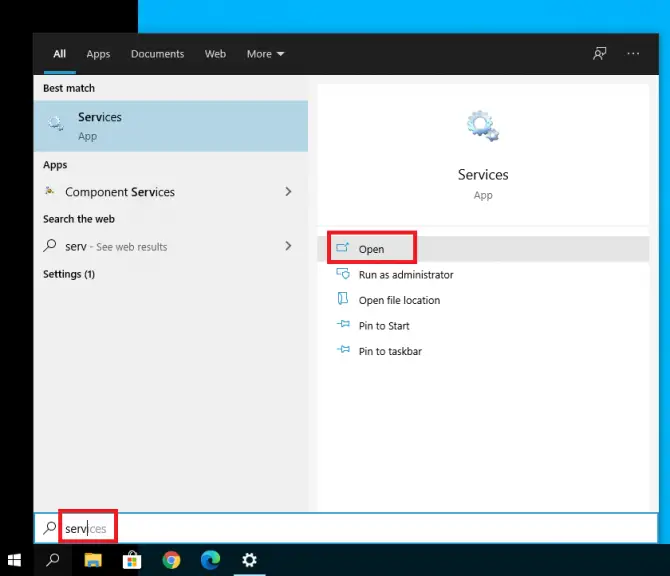
-
- појачатиВиндовс Упдатеи двапут кликните на њега.
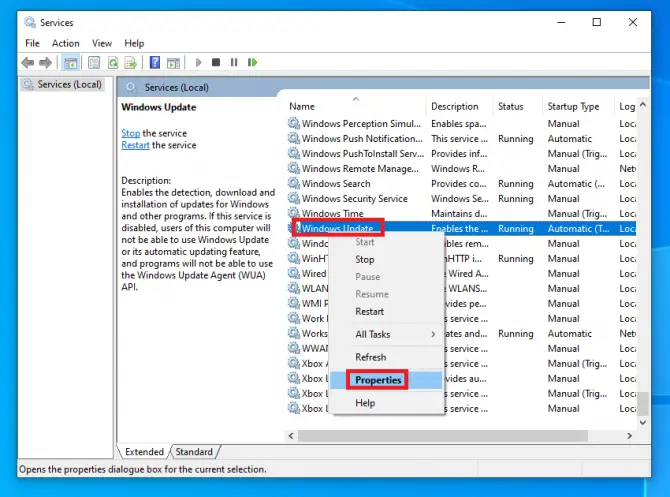
-
- Подесите тип покретања наонемогућен, кликнитеСтопОндаприменити.
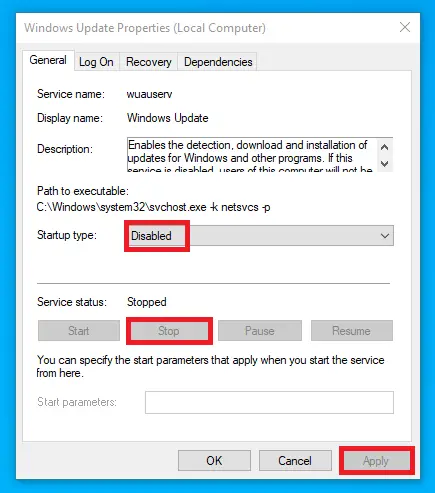
- Користите услугу паметног преноса у позадиниПоновите кораке 3-4 .
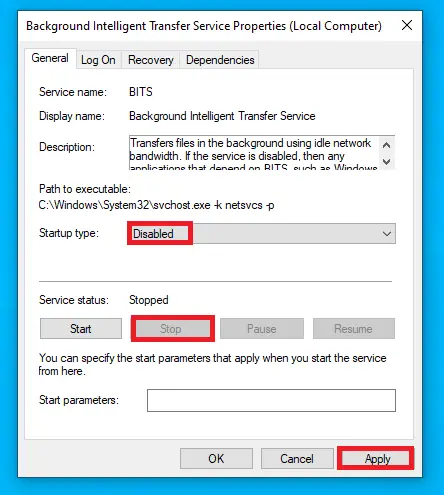
-
- Иди наЦ:\ВиндовсСофтвареДистрибутион.притиснитеЦтрл + AИзаберите све датотеке, затим кликните десним тастером миша и изаберитеИзбрисатиили притиснитесмена + Избрисатиизбриши то.
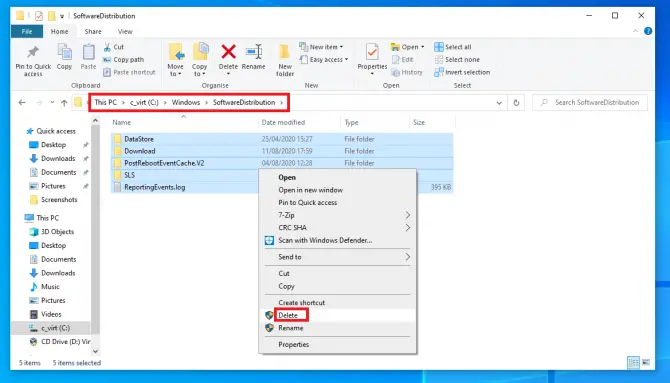
- поново отвориуслужни руководилац, а затим поново покренитеВиндовс Упдате和БИТОВПослужите.
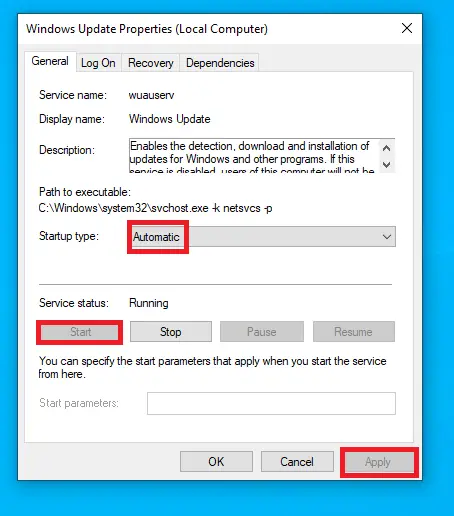
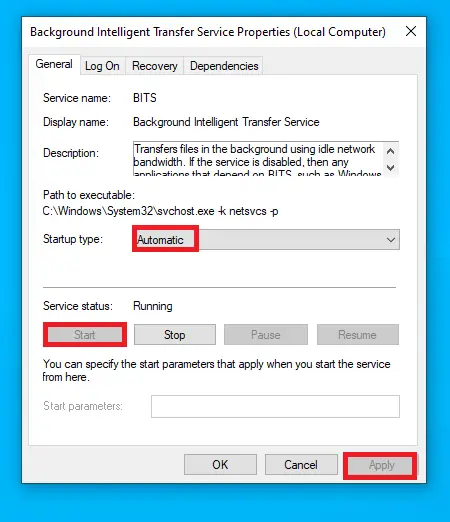
-
- притиснитевиндовс + IОтворите Подешавања и изаберитеАжурирања и безбедност.
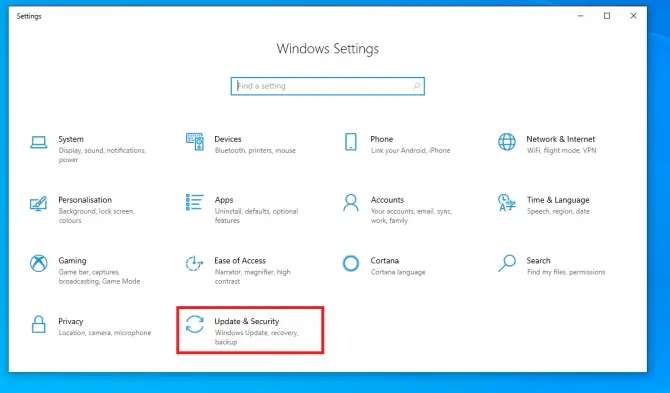
- Идите на одељак Виндовс Упдате и кликните檢查 更新.
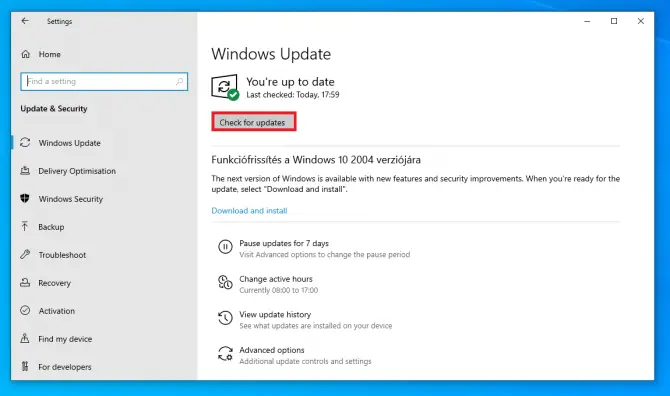
Проверите да ли проблем и даље постоји.Ако не, морате да додирнете неке осетљиве фасцикле.
Преименујте фасцикле СофтвареДистрибутион и Цатроот2
СофтвареДистрибутион је фасцикла у којој се привремено чувају датотеке како би систем био безбедан док се ажурирање извршава.Цатроот2 је још једна важна фасцикла за Виндовс Упдате: ово је фасцикла у којој се чувају потписи датотека за ажурирање.Сви су потребни, али понекад се запуше оштећеним старим датотекама, спречавајући ажурирања.
Преименовањем ових фасцикли, Виндовс ће бити приморан да креира нове фасцикле и поново преузме компоненте.Ово би могао бити само кључ који вашем систему треба да почне да се ажурира!
- У траци за претрагу откуцајте „ cMD ” и кликните Покрени као администратор да отворите командну линију.
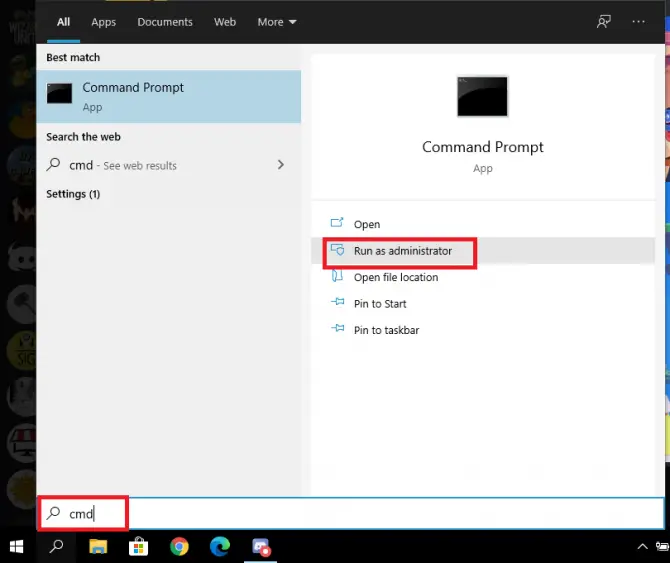
- Сада ћемо зауставити све услуге везане за ажурирање.
- Тип " нет стоп вуаусерв ",Ондапритисните ентер.

Ово ће зауставити услугу Виндовс Упдате.
- Тип " нет стоп битова ",Ондапритисните ентер.

Ово ће зауставити БИТС (Бацкгроунд Интеллигент Трансфер Сервице) који одржава везу између клијента и сервера.
- Тип " нет стоп цриптсвц ",Ондапритисните ентер.

Ово ће зауставити услугу шифровања.
- Тип " нет стоп мсисервер ",Ондапритисните ентер.

Ово ће зауставити услугу Виндовс Инсталлер.
- Сада ћемо преименовати две проблематичне фасцикле да бисмо натерали Виндовс да креира нове фасцикле.
- Тип " рен Ц:\ВиндовсСофтвареДистрибутион СофтвареДистрибутион.олд",Ондапритисните ентер.

Ово ће преименовати фасциклу СофтвареДистрибутион.
- тип"рен Ц:\ВиндовсСистем32цатроот2 цатроот2.олд",Ондапритисните ентер.

Ово ће преименовати фасциклу Цатроот2.
- Сада ћемо поново покренути услугу коју смо раније зауставили.Унесите следећу команду,Притисните Ентер после сваке команде :
- нет старт вуаусерв

- стартни бит мреже

-
- нет старт цриптсвц

- мрежни старт мсисервер

Сада ћемо променити подешавања регистра.
- Прво ћемо додати две групе домена локалној групи Администратори.
- Тип " мрежна услуга администратора локалне групе /адд",Ондапритисните ентер.

- Тип " нет администратори локалне групе лоцалсервице /адд",Ондапритисните ентер.

- Поново покрените рачунар.
Ово је решило проблем за многе кориснике.Ако и даље не ради, читајте даље и испробајте следећи метод.
Поново региструјте датотеку за ажурирање
Напомена: Пре него што започнете овај метод, препоручује се да направите резервну копију или тачку враћања.Ево како да то урадите:
- у траци за претрагуТип "тачка враћања", а затим кликнитеОтвори" да бисте креирали тачку враћања.
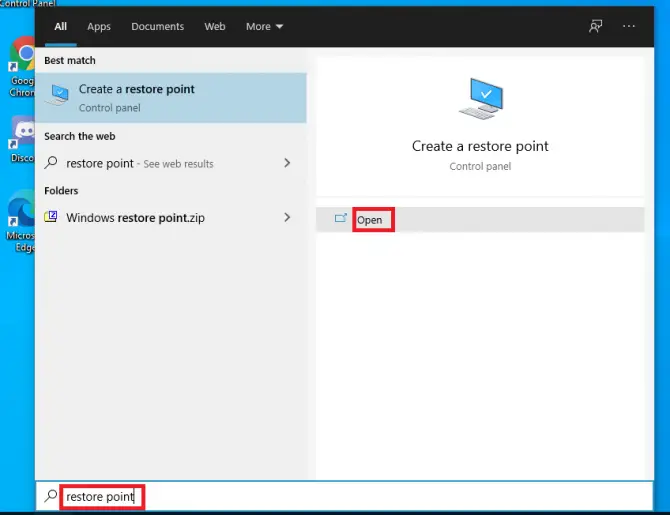
-
- Кликните на диск јединицу на којој се налази ваш оперативни систем (обичноЦ: \), а затим кликнитеКонфигурисати.
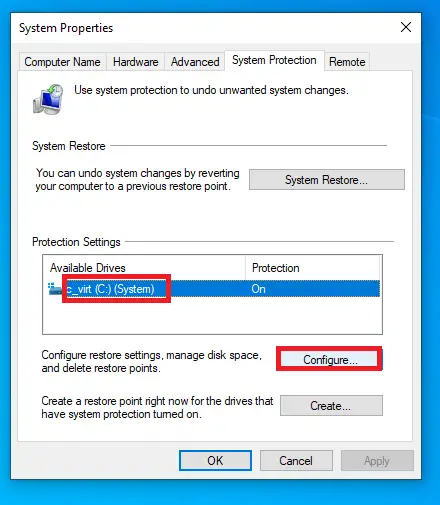
-
- Обавезно проверитеУкључите заштиту системаједно дугме.На овај начин, Виндовс ће креирати тачку враћања пре сваког ажурирања, тако да се можете вратити на ту тачку враћања ако је потребно.Изаберите опорављену величину и кликнитеOK.
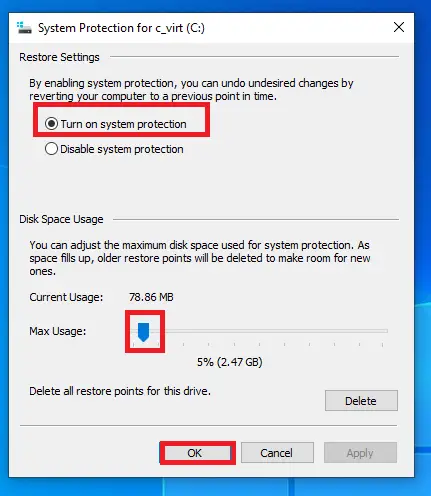
-
- У следећем прозору кликнитеКреирај.
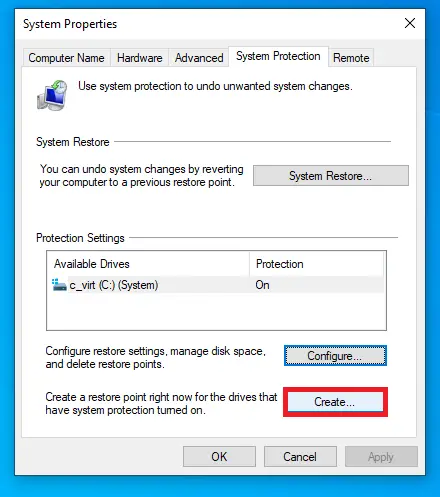
-
- Пратите упутства на екрану.
Сада ћемо поново користити командну линију.
- Унесите у траку за претрагу" цмд", а затим кликнитеПокрени као администратор.Прво морамо да зауставимо ажурирање повезаних услуга.
- Тип " сц стоп битови ",Ондапритисните ентер.

- Тип " сц стоп вуаусерв ",Ондапритисните ентер.

- Тип " сц стоп аппидсвц", затимпритисните ентер.

-
- Тип " сц стоп цриптсвц", затимпритисните ентер.

- Сада ћемо поново регистровати све датотеке у вези са ажурирањем.Ове ДЛЛ датотеке могу изазвати насумичне грешке ако нису правилно регистроване.Овај проблем можемо решити следећим корацима:
-
- Тип " регсвр32.еке / с атл.длл ",Ондапритисните ентер.
- Тип " регсвр32.еке /с урлмон.длл ",Ондапритисните ентер.
- Тип " регсвр32.еке / с мсхтмл.длл ",Ондапритисните ентер.
- Тип " регсвр32.еке / с схдоцвв.длл ",Ондапритисните ентер.
- Тип " регсвр32.еке /с бровсеуи.длл ",Ондапритисните ентер.
- Тип " регсвр32.еке / с јсцрипт.длл ",Ондапритисните ентер.
- Тип " регсвр32.еке / с вбсцрипт.длл ",Ондапритисните ентер.
- Тип " регсвр32.еке / с сцррун.длл ",Ондапритисните ентер.
- Тип " регсвр32.еке / с мскмл3.длл ",Ондапритисните ентер.
- Тип " регсвр32.еке / с мскмл6.длл ",Ондапритисните ентер.
- Тип " регсвр32.еке / с ацткпрки.длл ",Ондапритисните ентер.
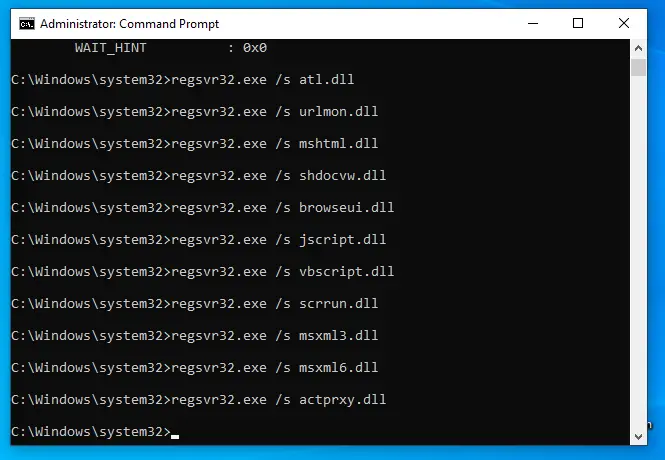
-
- Тип " регсвр32.еке / с софтпуб.длл ",Ондапритисните ентер.
- Тип " регсвр32.еке / с винтруст.длл ",Ондапритисните ентер.
- Тип " регсвр32.еке / с дссенх.длл ",Ондапритисните ентер.
- Тип " регсвр32.еке / с рсаенх.длл ",Ондапритисните ентер.
- Тип " регсвр32.еке / с цриптдлг.длл ",Ондапритисните ентер.
- Тип " регсвр32.еке /с олеаут32.длл ",Ондапритисните ентер.
- Тип " регсвр32.еке / с оле32.длл ",Ондапритисните ентер.
- Тип " регсвр32.еке / с схелл32.длл ",Ондапритисните ентер.
- Тип " регсвр32.еке / с вуапи.длл ",Ондапритисните ентер.
- Тип " регсвр32.еке / с вуауенг.длл ",Ондапритисните ентер.
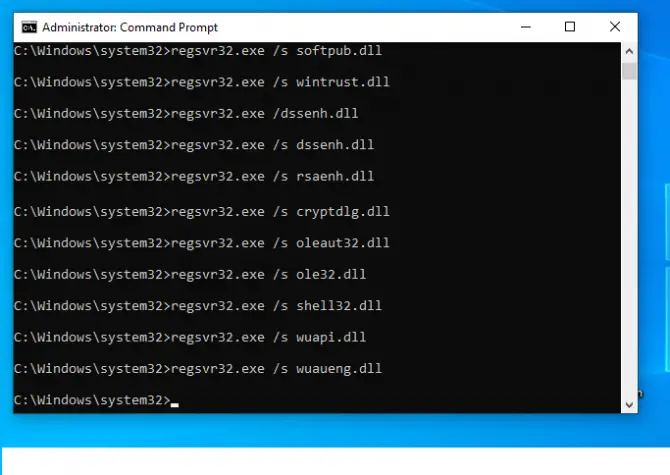
-
- Тип " регсвр32.еке / с вупс.длл ",Ондапритисните ентер.
- Тип " регсвр32.еке / с вупс2.длл ",Ондапритисните ентер.
- Тип " регсвр32.еке / с кмгр.длл ",Ондапритисните ентер.
- уђи" регсвр32.еке /с вудривер.длл "ОндаЕнтер.
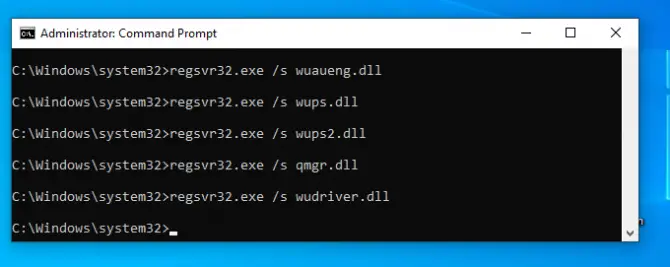
Такође је добра идеја да ресетујете конфигурацију мреже, што ћемо урадити у наредним корацима.
-
- Исперите ДНС кеш и ресетујте Винсоцк директоријум помоћу савета у наставку.
- Тип " ипцонфиг /флусхднс”,Ондапритисните ентер.
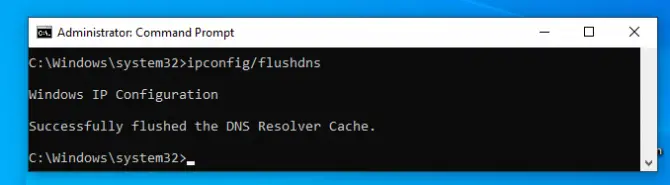
- уђи" "нетсх винсоцк ресет",Ондапритисните ентер.
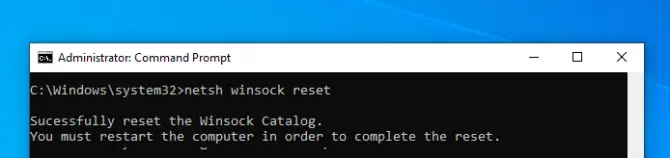
- Тип " "нетсх винсоцк ресет проки",Ондапритисните ентер.
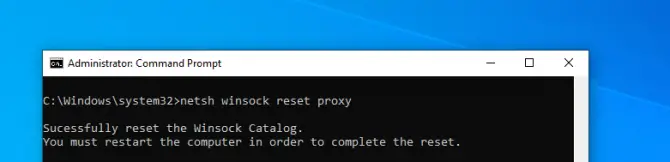
Поново покрените рачунар.
- Сада ћемо обрисати кеш Виндовс Упдате у две кључне фасцикле које смо раније преименовали.
- Тип " рмдир %системроот%СофтвареДистрибутион /С /К”,Ондапритисните ентер.
- Тип " рмдир %системроот%систем32цатроот2 /С /К”,Ондапритисните ентер.
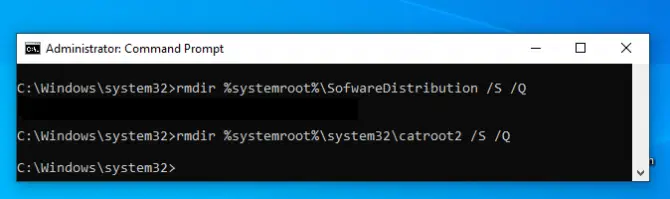
- У последњем кораку, поново ћемо укључити ове услуге.
- Тип " сц почетни битови ",Ондапритисните ентер.

- Тип " сц старт вуаусерв ",Ондапритисните ентер.

- Тип " сц старт аппидсвц", затимпритисните ентер.

- Тип " сц старт цриптсвц", затимпритисните ентер.

Ваше ажурирање би сада требало да се покрене.
Закључак
Ажурирања су важна, али нису увек без проблема.Надамо се да вам је једна од горе наведених метода успела.Реците нам своје искуство у коментарима!






![Подесите Цок е-пошту на Виндовс 10 [помоћу апликације Виндовс Маил] Подесите Цок е-пошту на Виндовс 10 [помоћу апликације Виндовс Маил]](https://infoacetech.net/wp-content/uploads/2021/06/5796-photo-1570063578733-6a33b69d1439-150x150.jpg)
![Решите проблеме са Виндовс Медиа Плаиер-ом [Водич за Виндовс 8 / 8.1] Решите проблеме са Виндовс Медиа Плаиер-ом [Водич за Виндовс 8 / 8.1]](https://infoacetech.net/wp-content/uploads/2021/10/7576-search-troubleshooting-on-Windows-8-150x150.jpg)
![Поправи грешку Виндовс Упдате 0к800703ее [Виндовс 11/10] Поправи грешку Виндовс Упдате 0к800703ее [Виндовс 11/10]](https://infoacetech.net/wp-content/uploads/2021/10/7724-0x800703ee-e1635420429607-150x150.png)

![Како видети верзију Виндовс-а [веома једноставно]](https://infoacetech.net/wp-content/uploads/2023/06/Windows%E7%89%88%E6%9C%AC%E6%80%8E%E9%BA%BC%E7%9C%8B-180x100.jpg)


